

Av Nathan E. Malpass, Senast uppdaterad: August 25, 2025
Det är inte alltid lätt att synkronisera foton mellan olika enheter. hur man överför foton från bärbar dator till iPhone kan spara tid, ansträngning och till och med lagringsutrymme. Oavsett om du uppgraderar enheter, säkerhetskopierar minnen eller bara vill komma åt foton när du är på språng finns det flera pålitliga sätt att överföra dina bilder från din dator till din iPhone. Den här guiden guidar dig genom några effektiva metoder, så hittar du den som passar dina behov bäst.
Del 1. Grundläggande sätt att överföra foton från bärbar dator till iPhoneDel 2. Bästa verktyget för att överföra foton från bärbar dator till iPhoneDel 3. Sammanfattning
En av de enklaste metoderna för att lära sig överföra foton från en bärbar dator till en iPhone är att använda iTunesiTunes fungerade som det primära verktyget för att synkronisera innehåll mellan Apple-enheter (som iPhones, iPads och iPods) och datorer. Det gjorde det möjligt för användare att säkerhetskopiera enheter, installera programuppdateringar och hantera appar.
Så här överför du foton från din bärbara dator till iPhone med iTunes.
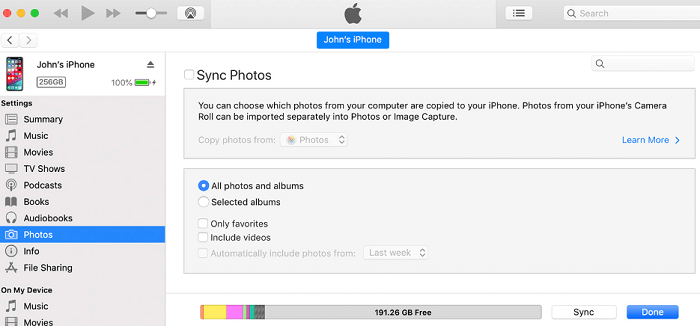
Foton som synkroniseras på det här sättet visas i Foto-appen på din iPhone under "Från min Mac". Tänk på att synkronisering med iTunes kommer att skriva över alla tidigare synkroniserade album, så det är bäst att organisera dina fotomappar i förväg. Den här metoden är lämplig för användare som föredrar offline-lösningar eller behöver en säker överföring utan att vara beroende av internetåtkomst.
iTunes har inte längre funnits på macOS sedan macOS Catalina (2019). På moderna Mac-datorer är dess kärnfunktioner nu uppdelade i separata appar: Musik, TV och Finder (för enhetshantering). Om du har uppdaterat ditt Mac-system är iCloud en av de enklaste metoderna för trådlös synkronisering av foton. Så här överför du foton från en bärbar dator till en iPhone med iCloud:
När dina enheter är synkroniserade visas de uppladdade fotona i din Foto-app. Detta är ett utmärkt alternativ om du regelbundet uppdaterar ditt fotobibliotek och vill att allt ska vara tillgängligt på alla Apple-enheter. En nackdel är 5 GB lagringsutrymme på gratiskonton, vilket snabbt fylls upp.
AirDrop är en inbyggd Apple-funktion som möjliggör omedelbara överföringar, men den fungerar bara om både din bärbara dator (en Mac) och iPhone stöder det. Den här metoden är snabb och effektiv för små bildgrupper. Den fungerar dock inte om du använder en Windows-bärbar dator eller om din Mac och iPhone inte är på samma nätverk.
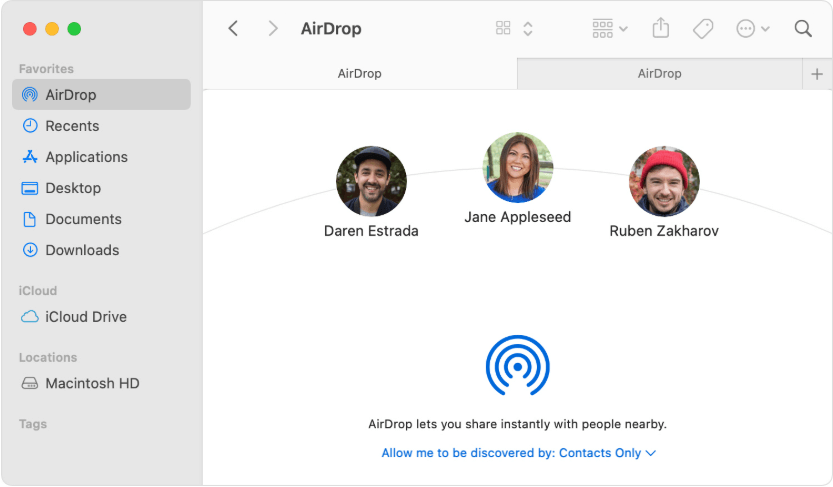
Den här metoden är otroligt snabb och kräver inga appar eller kablar. När bilderna väl är mottagna visas de direkt i din iPhones Foto-app. Den är perfekt för små till medelstora överföringar när båda enheterna är i närheten. Om du har letat efter hur du överför foton trådlöst från en bärbar dator till en iPhone, och du är en Mac-användare, borde AirDrop vara din bästa lösning.
Molntjänster som Google Drive ger flexibilitet över olika plattformar. Så här överför du foton från bärbar dator till iPhone med Google Drive:
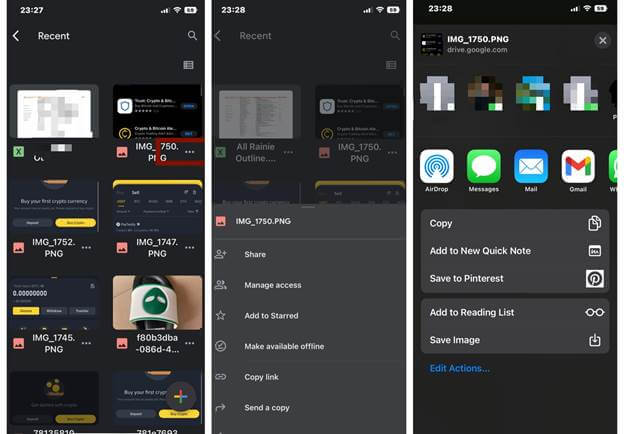
Bilden lagras i din iPhones Foto-app. Den här metoden är särskilt användbar om du arbetar över flera enheter och ekosystem (t.ex. Windows + iOS). Även om den inte är lika tätt integrerad som iCloud, ger den mer gratis lagringsutrymme (15 GB) och fungerar lika bra. Det är ett annat enkelt alternativ när du ska lista ut hur du överför foton från din bärbara dator till iPhone via molnet.
För en modern, appbaserad lösning blir QR-skanningsappar som Send Anywhere, Snapdrop eller Feem alltmer populära. Så här överför du foton från laptop till iPhone med en QR-kod:
Den här metoden är utmärkt för dig som vill undvika kablar eller molninloggningar. Den är enkel, säker och kräver ingen långvarig installation. Om du någonsin undrat hur man överför foton från en bärbar dator till en iPhone utan iTunes eller molntjänster kan det här vara den perfekta lösningen.
Om du letar efter den enklaste och mest mångsidiga lösningen, FoneDog telefonöverföring är det bästa valet. Och förutom foton kan det också hjälpa dig med överföra annan data från dina smartphone-enheter som musik, meddelanden, videor och dina kontakter. Till skillnad från iTunes skriver FoneDog inte över befintliga filer. Den erbjuder fullständig förhandsgranskning före överföring, batchbehandling och stöder till och med iOS- och Android-enheter. Användargränssnittet är rent och nybörjarvänligt, vilket gör det enkelt att använda även för icke-tekniska personer.
Här är varför FoneDog Phone Transfer utmärker sig som den bästa programvaran för jobbet:
Telefonöverföring
Överför filer mellan iOS, Android och Windows PC.
Överför och säkerhetskopiera textmeddelanden, kontakter, foton, video, musik på datorn enkelt.
Fullt kompatibel med de senaste iOS och Android.
Gratis nedladdning

Så här överför du foton från bärbar dator till iPhone med FoneDog Phone Transfer:

Om du regelbundet flyttar foton mellan enheter eller hanterar stora mediebibliotek sparar FoneDog både tid och ansträngning. Det är idealiskt för professionella fotografer, innehållsskapare och alla som ofta behöver filöverföringar.
Många användare föredrar det framför molnbaserade eller manuella metoder på grund av dess tillförlitlighet och hastighet. Du behöver inte oroa dig för lagringsbegränsningar, nätverksproblem eller formatkompatibilitet. Det är en komplett lösning för allt som rör dataöverföring via telefon.
Det finns många sätt att lära sig överföra foton från bärbar dator till iPhone, från traditionella metoder som iTunes till mer moderna alternativ som molnlagring och QR-delningsappar. Varje metod har sina egna styrkor. För användare som vill ha maximal kontroll och bekvämlighet erbjuder FoneDog Phone Transfer den mest kompletta lösningen. Den är inte bara effektiv, utan undviker också vanliga problem som filförlust eller komprimering. Oavsett om du överför ibland eller hanterar hundratals foton regelbundet, säkerställer förståelsen för hur man överför foton från bärbar dator till din iPhone att dina minnen alltid är säkra och inom räckhåll. Välj den metod som bäst passar ditt arbetsflöde och kom igång idag!
Lämna en kommentar
Kommentar
Telefonöverföring
Överför data från iPhone, Android, iOS och dator till var som helst utan förlust med FoneDog Phone Transfer. Som foto, meddelanden, kontakter, musik, etc.
Gratis nedladdningHeta artiklar
/
INTRESSANTTRÅKIG
/
ENKELSVÅR
Tack! Här är dina val:
Utmärkt
Betyg: 4.8 / 5 (baserat på 83 betyg)